Como redefinir um telefone Samsung bloqueado sem perda de dados?
O pior pesadelo de qualquer pessoa sã usuária de golem – ficar sem acesso ao telefone. É um dado adquirido e, se isso não o preocupa, talvez você queira redefinir seu status neste mundo de alta tecnologia. Essa complexidade fútil (sim, é fútil) é um cenário comum para a maioria dos usuários atuais. Todo site de perguntas e respostas provavelmente tem três em cada oito perguntas relacionadas a ‘como redefinir um telefone Samsung bloqueado’ ou ‘como redefinir um telefone Samsung se esqueci minha senha’ e até mesmo solicitações de etapas a serem executadas “Redefinir bloqueio Samsung”. É uma fonte terrível de aborrecimento e todo o negócio é irritante se não houver respostas que correspondam à sua satisfação. Seu telefone está bloqueado e você está batendo a cabeça contra a parede na esperança de fazê-lo funcionar enquanto esfrega suavemente o telefone, com os punhos apertados, com os dedos suados. Que condição absolutamente patética para se estar.
Felizmente para você, temos algumas ideias para melhorar seu estado atual, ao final do qual seu golem estará piscando alegremente como seu sorriso. Este artigo irá ajudá-lo a redefinir seu Samsung Phone que está bloqueado ou redefinir um Samsung Phone se você esqueceu sua senha, e também fornece etapas para você redefinir seu Samsung Lock esquecido sem qualquer aborrecimento!
Redefinir o telefone Samsung esqueceu a senha no modo de recuperação
Mesmo que seja praticamente impossível acessar a opção de redefinição de dados de fábrica (já que você está bloqueado e tudo!), existem meios de colocar seu telefone no modo de recuperação e restaurar seu dispositivo para as configurações de fábrica. Por fim, é assim que você redefine o telefone Samsung que está bloqueado.
Etapa 1. Em primeiro lugar, você precisa desligar o dispositivo.
Etapa 2. Inicialize seu dispositivo Samsung no modo de recuperação. Pressione e segure o botão Aumentar volume + botão Home + botão liga / desliga juntos por cerca de 10 segundos até encontrar a tão esperada tela do modo de recuperação. Certifique-se de não soltar o dispositivo quando ele vibrar.
Se, no caso de seus esforços resultarem em uma tela sem graça com a mensagem “Sem comando”, você deve pressionar e segurar o botão Aumentar volume + Início por alguns segundos e aqui finalmente! Você verá o menu Modo de recuperação.
Passo 3. Assim que o seu dispositivo for colocado no Modo de Recuperação, pressione o botão Diminuir/Aumentar Volume para ir para a opção ‘Limpar/Redefinir dados de fábrica’ e confirme pressionando o botão Liga/Desliga.

Etapa 4. Confirme o mesmo selecionando “Sim-excluir todos os dados do usuário”. Seu dispositivo Samsung iniciará a redefinição.
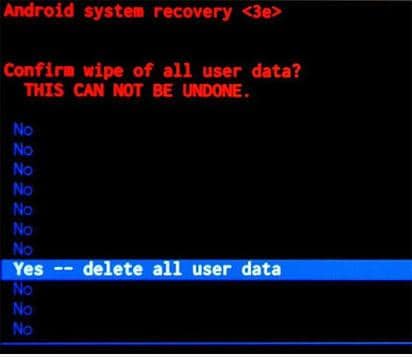
Após o término do processo de redefinição, escolha “Reiniciar agora”. Depois que o dispositivo for reiniciado e ligado novamente, você verá a versão restaurada de fábrica de uma tela sem perguntas temidas para um padrão ou PIN.
A parte mais triste de seguir esse método é o resultado final angustiante – a perda final de dados, sem um momento de hesitação por parte do seu dispositivo. Mas se você fez backup de seus dados com a conta do Google ou a nuvem do Google, fique tranquilo.
Artigos Mais Recentes